
Owen Little
0
4661
878
Android je sada sjajna platforma za fotografiranje. Kvaliteta kamera na najboljim Android telefonima neizmjerno se poboljšala, kao i softver za obradu, dijeljenje i izradu sigurnosnih kopija vaših slika. A otkad je Lollipop, Android je imao tajno oružje za najoštrije fotografe - mogućnost snimanja u RAW-u.
Ali što je zapravo RAW, kako vam to može koristiti i kako započeti? Pogledajmo.
Što je RAW?
Da biste razumjeli što je RAW fotografija, najbolje je pogledati kako se digitalna fotografija snima. Slike se obično spremaju u formatu Jpeg.
Softver uzima podatke snimljene senzorom slike fotoaparata, obrađuje ih podešavanjem ekspozicije, kontrasta, oštrine i tako dalje, zatim ih komprimira i na kraju sprema u obliku datoteke Jpeg. To se može otvoriti u bilo kojem pregledniku slika.
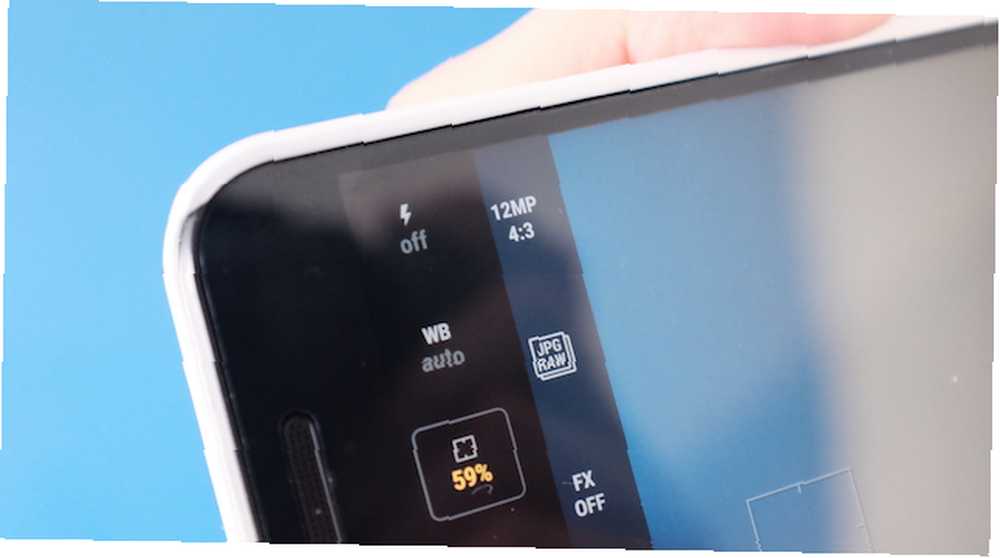
Kod snimanja RAW-a softver uzima podatke snimljene senzorom slike i to je to.
Na Androidu se ti podaci spremaju u datoteku s .DNG ekstenzijom, koja je Adobe-ov RAW format; drugi digitalni fotoaparati često koriste vlastite vlastite formate RAW. Za otvaranje datoteke potreban vam je specijalizirani softver koji je kompatibilan s određenim RAW formatom koji koristite.
Obrada RAW datoteka
Kad ga otvorite, vjerojatno ćete vidjeti kako RAW slika pomalo izgleda “ravan”. Jpeg je gotova slika. Obrađuje se da bi bio svjetliji, oštriji i upečatljivijih boja. Može se dijeliti ili tiskati bez potrebe za dodatnim podešavanjem ili filtrima. RAW slika nije gotova - to su neobrađeni, neobrađeni podaci sa senzora fotoaparata i morate to prilagoditi sami.
Budući da RAW slike trebaju obradu. Kako urediti RAW fotografije u Adobe Camera Raw Kako urediti RAW fotografije u Adobe Camera Raw, one se obično neće prikazivati u vašim fotografijama po izboru, niti će se sigurnosno kopirati na bilo kojoj usluzi fotografija u oblaku koristiti. Također ih nećete moći izravno dijeliti na Instagramu ili Flickr-u.
Da biste to zaobišli, aplikacije za Android kamere često snimaju u RAW + Jpeg modu. To sprema RAW datoteku zajedno s standardnim - i daleko korisnijim - Jpeg.
Zašto pucati RAW?
Ne zvuči baš prikladno. Koje su prednosti snimanja RAW Budding Photografa? Evo zašto biste trebali snimati neobrađenog fotografa? Evo zašto biste trebali snimati sirove Svaki dSLR, prosumer pa čak i neki vrhunski kompaktni fotoaparati imaju mogućnost spremanja neobrađenih slikovnih datoteka. Ovo nije samo veća kvaliteta slike, već dar bogova fotografije. ?
Glavna prednost je što RAW datoteke nisu komprimirane. Tipični Jpeg snimljen pametnim telefonom mogao bi biti oko pet megabajta, ali ekvivalentna RAW datoteka mogla bi biti slična 15. Toliko podataka snimljenih senzorom kamere odbacuje se iz Jpega, ali se zadržava u RAW-u..

Kao rezultat, RAW datoteke su mnogo fleksibilnije kada se obrađuju - možete otkriti sitne detalje u područjima sjene ili oporaviti prekomjerno izložena područja u svjetlima, bez gubitka u kvaliteti slike. Može se koristiti u kreativne svrhe, a također može dati bolje rezultate u manje od optimalnih uvjeta za snimanje. Osvjetljujući vodič za fotografiranje pri slabom svjetlu Svjetlosni vodič za fotografiranje pri slabom svjetlu Ako je fotografija namijenjena snimanju svjetlosti, kako možete fotografirati kada je svjetlost oskudna.? .
RAW slike su također bolje za veća tehnička podešavanja, poput ispravljanja ravnoteže bijele boje, i bez obzira na to koliko promjena napravite, slika se ne degradira.
RAW-u je potrebno puno više posla, ali je dragocjen alat ako se ozbiljno bavite fotografijom ili ozbiljno želite iskoristiti najbolje od kamere svog telefona.
Kako pucati RAW na Android
Da biste snimali u RAW-u, vaš telefon (ili tablet) mora podržavati neobavezni dio Android operativnog sustava zvan Camera2 API. To mora implementirati proizvođač uređaja i ne može se dodati putem aplikacije. Drugim riječima, ako vaš telefon ne podržava, snimanje RAW-a isključeno je s izbornika (osim ako ne želite uključiti prilagođeni ROM 12 razloga za instaliranje prilagođenog Android ROM-a 12 razloga za instaliranje prilagođenog Android ROM-a. Mislite da ne trebate više prilagođeni Android ROM? Evo nekoliko razloga za instaliranje prilagođenog Android ROM-a.).
Camera2 predstavljen je s Android 5.0 Lollipop. Većina mobilnih telefona srednje i visoke klase koji su pokrenuti od tada vjerojatno će je podržavati; mnogo je vjerojatnije da će biti odsutan u mobilnim telefonima.

Osim što vam treba Camera2 API, potrebna vam je i aplikacija za kameru koja to može iskoristiti. Može se činiti kao čovjek koji ne razmišlja o tome da ako proizvođač doda značajku, dat će vam i softver da je koristite, ali ne.
U vrijeme pisanja ovog teksta čak ni službena aplikacija Google kamera ne može snimati RAW (iako postoje glasine da će se to predstaviti u sljedećem velikom ažuriranju). High-end pametni telefoni počinju ga nuditi odmah, uključujući LG G5 i Galaxy S7, ali ako vaši ne, trebat će vam aplikacija treće strane.
Android aplikacije za RAW fotografiju
Kao što smo već spomenuli, za snimanje i obradu RAW slika potreban vam je specijalni softver. Ako ugrađena aplikacija za kameru na vašem telefonu ne podržava ili ako želite testirati neke moćnije alternative, u Trgovini Play postoji nekoliko aplikacija koje podržavaju RAW.
Lightroom Mobile
Adobe's Lightroom Mobile - inačica pametnog telefona popularne tvrtke popularne aplikacije za fotografije na radnoj površini Vaš vodič za odabir pravog Adobe proizvoda Vaš vodič za odabir ispravnog Adobe proizvoda Kada većina ljudi pomisli na Adobe, oni misle na Photoshop ili Acrobat Reader. No, tvrtka ima mnoštvo drugih korisnih programskih paketa o kojima većina ljudi ništa ne zna. - najbolje je mjesto za početak jer može snimati i obrađivati RAW slike.
Kamera je osnovna stvar "snimajte i snimajte". U redu je zamjena ugrađene aplikacije za kameru na vašem telefonu, ali manje, ako tražite kreativniju kontrolu. Tamo gdje Lightroom stvarno sjaji je u obradi.
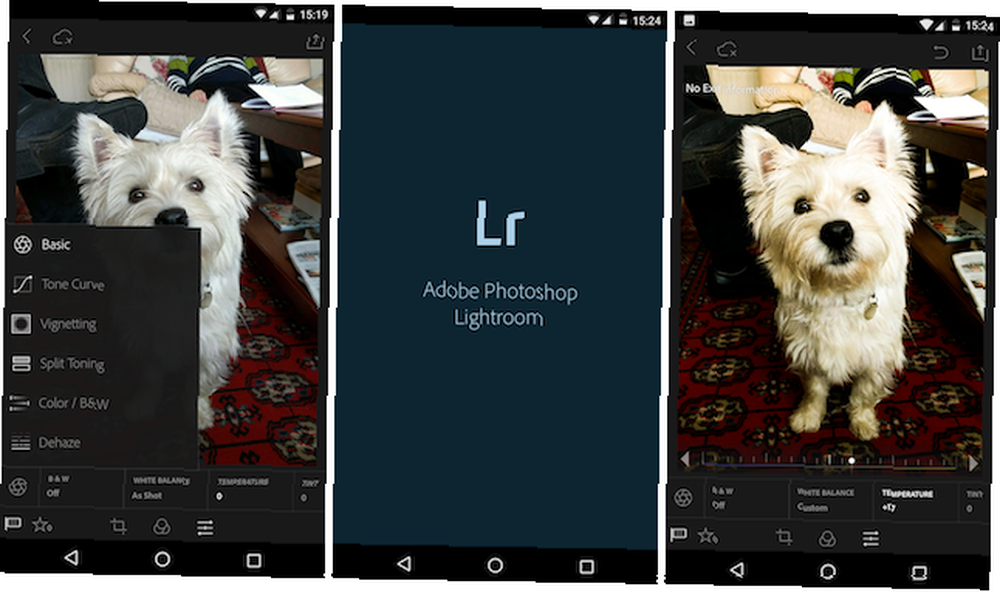
To nadilazi očekivane mogućnosti, poput podešavanja svjetline i kontrasta, omogućavajući vam prilagođavanje krivulje tona ili korištenje značajke podijeljenog toniranja za dobivanje rezultata koji biste očekivali samo na stolnom računalu.
A ako se već pretplatite na radnu verziju softvera, savršeno će se sinkronizirati i s tim.
Preuzimanje datoteka: Adobe Photoshop Lightroom (besplatan) na Google Play trgovini
Ručna kamera
Ručni fotoaparat je vjerojatno Android najbolja aplikacija za kameru i jedna od njegovih najkorisnijih. Koristi analogno biranje za kontrolu ISO, balansa bijele boje, brzine zatvarača i fokusiranja, omogućujući vam podešavanje postavki ekspozicije tijekom sastavljanja snimka.

S ugrađenim efektima, različitim sastavima rešetki i podrškom za RAW + Jpeg ovo je odlična opcija za ozbiljne fotografe.
Preuzimanje datoteka: Ručna kamera (2,99 dolara) u Google Play trgovini
ProShot
Još jedna lijepa aplikacija za kameru, ProShot ima čak više značajki od ručne kamere, ali dolazi po cijenu strme krivulje učenja.
Potpune ručne kontrole nalaze se, međutim, s podrškom za izradu okvira (uzimanje više uzastopnih snimaka s nešto različitom ekspozicijom), zgodan histogram uživo Kako pročitati histogram svoje kamere i napraviti savršeno izbalansirane slike Kako čitati histogram svoje kamere i snimiti savršeno uravnotežene slike, pa čak i beskonačni način zatvarača koji možete koristiti za stvaranje vlastitih svjetlosnih slika. ProShot nudi samo RAW + Jpeg i RAW opcije.
Preuzimanje datoteka: ProShot (3,99 USD) u Google Play Storeu
AZ kamera
Kamera AZ kamere ima slične značajke postavljene na Ručna kamera i ProShot, ali je besplatna. Dobivate ručne kontrole, uključujući fokus, brzinu zatvarača i ISO, a možete odabrati i snimanje u RAW načinu rada, kao i RAW + Jpeg, ukoliko želite.
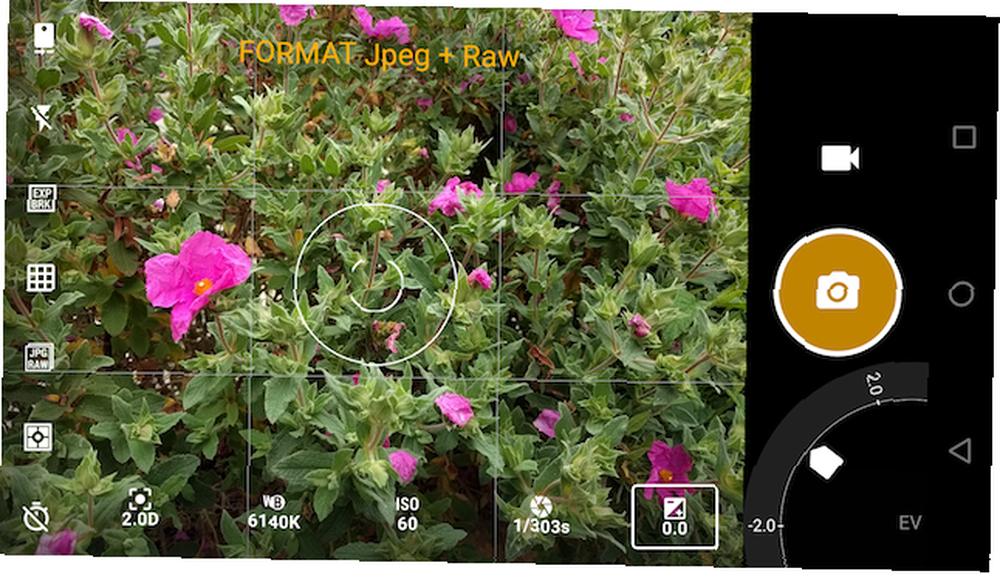
Dodatna funkcionalnost, uz zakazivanje izloženosti i živi histogram, između ostalog, može se otključati putem kupnje putem aplikacije.
Preuzimanje datoteka: AZ kamera (besplatna) u Google Play trgovini
Snapseed
Bez integrirane aplikacije za kameru, Googleov Snapseed služi samo za uređivanje, a on može proizvesti nevjerojatne rezultate. Snapseed kombinira snagu s elegancijom za prekrasno iskustvo uređivanja slika [Android] Snapseed kombinira snagu s elegancijom za prekrasno iskustvo uređivanja slika [Android] uređivanje fotografije na pametnom telefonu ili tabletu su zabavne, ali to je češće nego težak postupak. Budući da imate mali ekran s kojim možete raditi, većina uređivača slika ne dozvoljava vam da napravite sitnozrnate fotografije…. Ova besplatna aplikacija za stolnu klasu funkcionira s DNG datotekama proizvedenim gore navedenim aplikacijama za kameru.
Nudi cijeli niz alata za uređivanje, uključujući mogućnost prilagođavanja vrlo malih i specifičnih područja slike. Ili, ako vam je draže, postoji čitav set filtera koje možete primijeniti za davanje snimka filmske kvalitete jednim dodirom.
Preuzimanje datoteka: Snapseed (Besplatno) u Google Play trgovini
Neprocjenjiv alat
Mogućnost snimanja u RAW-u pomaže vam da izvučete apsolutno najbolje iz nove ponude visokokvalitetnih kamera na Android telefonima. Ne morate to raditi stalno - za brze snimke koje ćete objavljivati na Facebooku možete nastaviti koristiti uobičajenu aplikaciju za kameru.
Ali za one prigode kada želite najbolje snimiti ili snimate pri slabom svjetlu ili drugim teškim uvjetima, to je neprocjenjiv alat.
Kakva su vaša iskustva sa snimanjem RAW-a na Androidu? Koje uređaje i aplikacije upotrebljavate? Javite nam se u komentarima.
Bonus slike: Galaxy S7 putem Razvana Baltaretua











